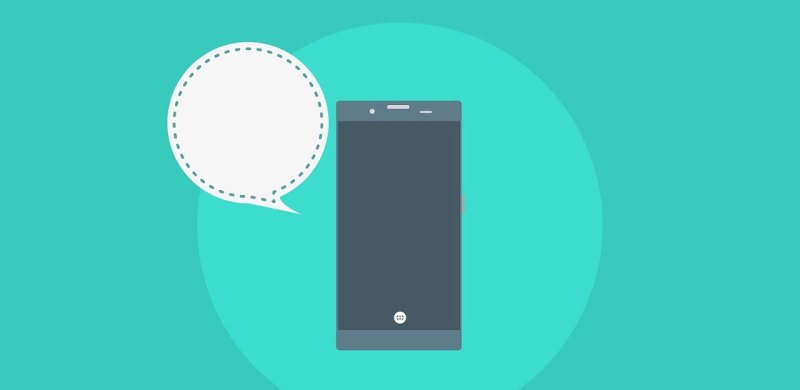惠普星15装win7教程电脑用着用着就突发“毛病”了,这是再正常不过的现象。就在前不久,我的一个朋友就碰到了这样的情况。在平时使用电脑的时候,系统突然崩溃了,他尝试了修复却还是没办法解决,这时候该怎么办呢?其实最简单的办法不就是重装系统了吗?更换一个新系统,操作简单还能快速解决问题。接下来,我们就参考下惠普星15青春版win7安装系统吧,步骤都是无差别的哦!
一、U盘重装系统所需工具电脑型号:惠普星15系统版本:win7企业版U盘:8GB或以上的空白U盘装机制作工具:电脑店u盘启动盘制作工具(点击红色字体即可下载)二、U盘重装系统准备工作1、提前查询启动热键:进入BIOS设置u盘启动的时候,首先需要知道BIOS启动热键。2、系统的数据备份与还原:在重装系统之前,我们必须进行重要文件、程序的备份操作,避免在系统重装后导致重要文件丢失的风险,这样也可以进行备份还原的操作哦。3、下载win10的系统镜像:a.进入MSDN网站主页面b.在左侧选择自己需要的镜像类型,在右侧选择自己需要的版本c.复制下载链接,打开迅雷即可自动下载
三、U盘重装系统教程1、制作u盘启动盘a. 百度搜索【电脑店】进入官网,将栏目切换到【下载中心】,点击【立即下载】,即可下载 u盘启动盘制作工具。
b. 下载完成,解压并打开即可开始制作。
c. 工具会自动识别u盘,默认【启动模式】和【分区格式】,点击【全新制作】。
d. 弹出格式化提示,点击【确定】开始制作,等待完成即可。2、设置u盘启动a. 在电脑店首页即可查询u盘启动快捷键,主要用于设置进入BIOS的启动项设置界面。
b. u盘启动盘连接电脑,重启出现开机画面,按u盘启动快捷键进入BIOS设置界面。c.在启动项设置界面,大家找到u盘启动盘,选中后回车确认就可以了。
d. 再次重启后,电脑会进入电脑店winpe主菜单,新机型电脑选择【1】,旧机型选择【2】,回车。
3、u盘装系统a. u盘启动后即可进入电脑店winpe,双击打开【电脑店一键装机】。
b. 如下图所示,选择镜像和系统分区,点击【执行】即可开始安装。
c. 在还原操作中,可默认选项,点击【是】,接下来会自动安装系统。
4、等待计算机重启部署,安装完成后即可进入win7系统!四、U盘重装系统相关问题安装win7时鼠标键盘不能用怎么办?当在安装Windows 7系统时鼠标和键盘无法正常使用时,你可以尝试以下解决方案。首先,确保鼠标和键盘正确连接到计算机的USB端口,并尝试连接到不同的USB端口以排除物理连接问题。如果你的计算机支持PS/2接口,可以尝试使用PS/2接口连接鼠标和键盘。另外,在计算机的BIOS设置中,可能存在关于USB接口的选项,你可以尝试切换USB接口类型来解决问题。如果问题仍然存在,可能是由于缺少相关驱动程序。你可以在另一台计算机上下载适用于你的鼠标和键盘的驱动程序,并将其拷贝到无法使用鼠标和键盘的计算机上进行安装。此外,还可以尝试进入计算机的BIOS设置界面,查找与USB设备相关的选项,并确保其设置为“Enabled”(启用)状态。如果以上方法都无法解决问题,建议咨询相关厂商的技术支持或寻求专业的帮助。惠普星15装win7教程就跟大家分享到这里了。新安装的系统不仅能够让您的电脑恢复到最初的性能,也意味着您拥有了一个全新的开始,无需再被旧系统中的错误困扰。此外,切记定时备份您的数据,这是避免未来数据丢失的关键步骤。通过这次经历,相信您对电脑的了解也更进一步了!